Избавляемся от шпионских функций Windows 10
Как отключить слежение за пользователем в Windows 10, а за одно и оптимизировать систему. Ни для кого не секрет, что десятая версия Windows шпионит за своими пользователями. Есть специальные встроенные инструменты, которые собирают и отправляют необходимую им информацию на сервера Microsoft.
Это вовсе не паранойя. Я предлагаю избавиться от шпионских функций Windows еще и потому, что данные инструменты слежки создают дополнительную нагрузку на железо компьютера и расходуют зачастую ограниченные ресурсы процессора.
Не всем нравится, что в систему по умолчанию встроен облачный сервис Microsoft OneDrive. Мне данный сервис так же не нужен. В качестве облачного хранилища я например использую другие, более удобные сервисы.
Следующий момент — встроенные защитник Windows (Windows Defender). Помимо того, что это один из главных инструментов слежки, его эффективность так же вызывает вопросы.
И последний момент — встроенные плиточные приложения. Большинство пользователей ими попросту не пользуются, а значит отпадает необходимость держать их в системе.
Что нужно сделать, что бы весь шпионский функционал вычистить из вашей системы?
Безусловно, все это можно сделать вручную, и потратить на данную задачу уйму время, в том числе и на изучение, что можно удалить, но на мой взгляд намного проще воспользоваться специальными утилитами. В данной статье речь пойдет об одной из таких программ — Win10 Spy Disabler.
Скачать данную программу вы можете с официального сайта, который расположен по ссылке htpps://www.site2unblock.com/win10-spy-disabler.
Открываем папку загрузки, распаковываем архив и в зависимости от разрядности вашей системы, запускаем соответствующий файл (если у вас 32-битная система Windows то 32-битную версию).
Основной интерфейс программы предлагает нам 6 вкладок, часть которых отвечает за отключение шпионских функций, другая за тонкую оптимизацию Windows отключение встроенных приложений.
Первая вкладка Disable Tracking. На данной вкладке предоставлен функционал, который уже отключен, его настройка происходит еще на этапе установки Windows.
Вкладка Privacy Tweaks. Тонкая настройка параметров конфиденциальности. Желательно активировать все пункты. Если сомневаетесь насчет отключения какой-либо функции, то вбиваете соответствующую строку в поиске и изучаете за что отвечает данная функция.
Следующая вкладка General Tweaks. Первый пункт «Always Ask a Confirmation On File Deletion» (Всегда запрашивать подтверждение при удалении файлов) пропускаем. Далее обратите внимание на пункт Disable Windows Hibernate (Отключить спящий режим Windows) — если вы используете данный режим то отмечать данный пункт не стоит.
Пункт Disable Windows Store — магазин плиточных приложений. Отмечайте или пропускайте данный пункт на свое усмотрение. Пункт Uninstall Microsoft OneDrive Completely (Удалите Microsoft OneDrive полностью) — на усмотрение.
Вкладка Advanced Tweaks. Первые два пункта отвечают за отображение скрытых файлов и отображение расширения файлов. Поскольку данные пункты никак не влияют на производительность — отмечаем по усмотрению.
Вкладка Windows Apps. Отмечаем все пункты.
Переходим на последнюю вкладку Experts Only. Здесь так же можно отметить все пункты за исключением Disable Windows Updates (Отключить обновления Windows) и пункта Disable Windows Defender (Отключить Защитник Windows) — на свое усмотрение.
Когда все предварительные настройки завершены, кликаем на Apply Selected. Предварительно вам будет предложено создать точку восстановления. Далее программа тщательным образом вычищает из системы все «лишнее». После внесенных изменений Win10 Spy Disabler предложит перезагрузить компьютер.
Данная программа один из лучших инструментов, которая не только избавляет систему от шпионских функций Windows, но и в целом отлично оптимизирует систему и позволяет заметно ускорить работу компьютера. Правда не лишёна и минусов — английский интерфейс (нет точного понимания какую функцию вы отключаете). Как альтернатива — ShutUp10 (меньший функционал но русский интерфейс) или DoNotSpy10 (для продвинутых пользователей и еще более тонкой настройки).
Win10 Spy Disabler для Windows
| Оценка: |
4.00 /5 голосов — 4 |
| Лицензия: | Бесплатная |
| Версия: | 1.5 | Сообщить о новой версии |
| Обновлено: | 11.03.2019 |
| ОС: | Windows 10, 8.1, 8, 7 |
| Интерфейс: | Английский |
| Разработчик: | Site2unblock |
| Категория: | Настройка, оптимизация |
| Загрузок (сегодня/всего): | 3 / 6 829 | Статистика |
| Размер: | 1,46 Мб |
| СКАЧАТЬ | |
Win10 Spy Disabler — один из самых простых инструментов для отключения служб и сервисов Windows, которые используются для сбора данных о пользователе и отслеживания активности его действий. Новейшая операционная система Windows 10, как утверждается в заявлении о конфиденциальности, может сохранять всю вашу статистику использования компьютера в целях улучшения самой операционки. Однако, не всем нравится, когда за ними попросту шпионят. Чтобы отключить нежелательный сбор данных как раз и стоит воспользоваться этой утилитой.
После запуска программы вам откроется меню с доступными для включения/отключения службами, которые разделены на категории: privacy tweaks (оптимизация безопасности), system tweaks (оптимизация системы), system utilities (системные инструменты). Тут вы сможете:
- отключить отслеживание,
- отключить телеметрию и сбор данных,
- удалить встроенные в Win10 приложения,
- установить опцию DoNotTrack для браузеров IE и Edge,
- очистить историю серфинга,
- видеть скрытые и системные файлы,
- отключить удаленное управление,
- отключить обновления системы,
- отключить опцию UAC (контроль учетных записей) и многое-многое другое.
Если возникнет необходимость в дополнительной настройке и оптимизации системы, то воспользуйтесь кнопками быстрого перехода к встроенным системным инструментам — диспетчер задач, редактор реестра, очистка диска, службы, конфигурация системы, просмотр событий, фаервол, общие сведения, восстановление ОС и др.
Важно, что перед вступлением изменений в действие, Win10 Spy Disabler создает точку восстановления системы на случай возможных сбоев в работе операционки. После этого останется только перегрузиться и пользоваться ПК в обычном режиме, но уже без ненужных следящих модулей.
Программы для Windows
Win10 Spy Disabler 1.4 Windows 10Для того чтобы отключить ненужные, в функциональном плане, сервисы и службы в ОС Windows 10, была создана утилита Win10 Spy Disabler. Приложение также будет полезным при отключении известных процессов, позволяющих Microsoft собирать данные о вас и ваших действиях. Утилита будет актуальна не только пользователям Windows 10, но также поможет справиться с необходимыми отключениями и тем, у кого установлена ОС 7,8,8.1. Интерфейс приложения – английский. Ключевые особенности программы: — отключение так называемых «шпионских сервисов»: Dmwappushservice, DiagTrack, Wecsvc; С помощью утилиты можно оптимизировать настройки конфиденциальности в Windows 10. Прежде чем начать работать с программой, советую сделать точку восстановления. После применения нужных вам настроек, перезагрузите компьютер. Как видно из перечисления особенностей программы, её создатели сделали всё от себя зависящее, чтобы «благие намерения» инженеров Microsoft, заботящихся о своей операционной системе, и поэтому сделавших в ней множество лазеек по сбору вашей информации были менее продуктивны. Я не хочу сказать, что в приложении указаны все следящие за вами модули, но то, что с её помощью можно отключить все известные на данный момент – это факт. Чтобы ваши личные сведения не стали доступны «третьим лицам», предлагаю скачать Win10 Spy Disabler по следующей ссылке. Win10 Spy DisablerХарактеристикиОбновлено: 2019-01-28 13:52:51 Разрядность: 32 бит Совместимость: Windows 10 ОписаниеПоможет отключить сбор и отправку данных о пользователе Windows 10 в Microsoft. В новой операционной системе под номером 10 есть ряд служб и процессов, которые отвечают за сбор различной информации о пользователе с целью улучшения этой самой системы. Несмотря на столь благие намерения разработчиков, далеко не всем пользователям это нравится. Специально для них и создана данная программа. Как следует из названия, Win10 Spy Disabler позволяет отключить службы и процессы, которые «шпионят» за пользователем Windows и отправляют данные в Microsoft. Для этого не придется лезть в дебри системных настроек, или ковыряться в реестре системы. Все необходимые настройки доступны через удобный и понятный интерфейс и даже поделены на группы: — Privacy Tweaks — группа настроек, отвечающих за приватность пользователя. Тут можно отключить шпионские службы, сбор телеметрических и других данных, активировать опцию DoNotTrack в браузерах Internet Explorer и Edge, отключить службу геолокации, и многое другое. — System Tweaks — здесь собраны опции для настройки различных параметров Windows 10. С их помощью можно полностью отключить обновления Windows (чего теперь нельзя сделать через Панель Управления), отключить Windows Defender, отключить распространение обновлений через P2P, активировать скрытую темную тему оформления и т.д. — System Utilities — используя Win10 Spy Disabler можно удалить предустановленные приложения из Windows 10. В этой группе собраны все приложения, от которых можно избавиться. В целях безопасности, перед непосредственным применением настроек, Win10 Spy Disabler создает точку восстановления. Так что если возникнут какие-либо проблемы или сбои, то все изменения можно откатить и восстановить работоспособность Windows 10. Win10 Spy Disabler – отключаем слежку майкрософт
Win10 Spy Disabler – достаточно простой инструмент для настройки шпионских модулей ОС Windows 10, помогает отключить службы Windows и программы, используемые для отслеживания ваших действий и сбора данных об использовании, а также отключают телеметрию и сбор данных. После запуск утилиты (с оф сайт можно скачать установщик, а по ссылке зеркало скачивается портабельная версия) перед вами появится главное окно программы с несколькими вкладками; Disable Tracking (отключение сервисов слежения), Privacy Tweaks (твики приватности), General Tweaks (Общие твики системы для отключения шпионских модулей), Advanced Tweaks (оптимизация системы), Windows Paas (отключение встроенных приложений), Experts Only (глубокие твики системы, только для продвинутых пользователей). Основное назначение и функции
Пункт меню «Utilities» предоставляет простой доступ к стандартным утилитам Windows, для управления настройками, процессами, дисками, реестром, точками восстановления и пр.. Перед тем как применить выставленные параметры, программа предлагает сделать точку восстановления системы, на случай непредвиденных ошибок. После оптимизации, перезагрузите компьютер, теперь он будет меньше шпионить за вами и возможно даже будет лучше откликаться. |
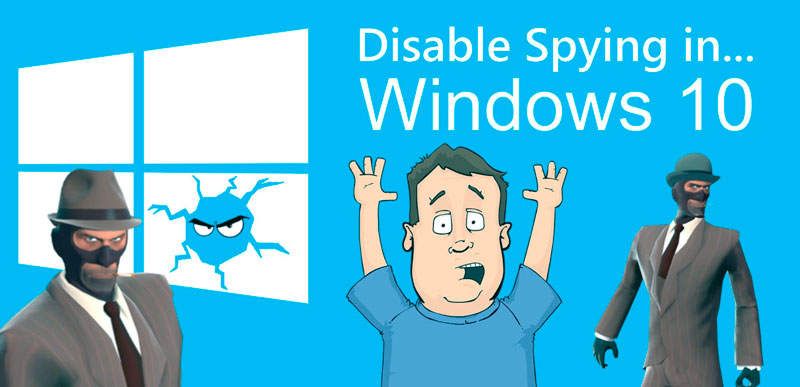
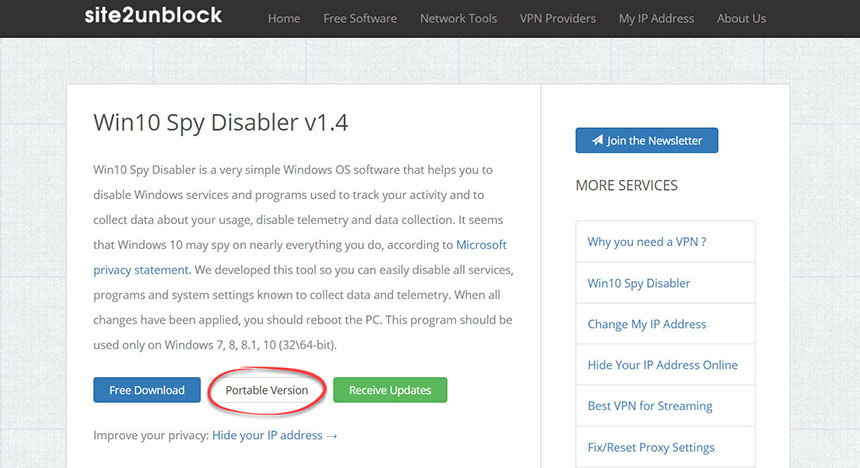
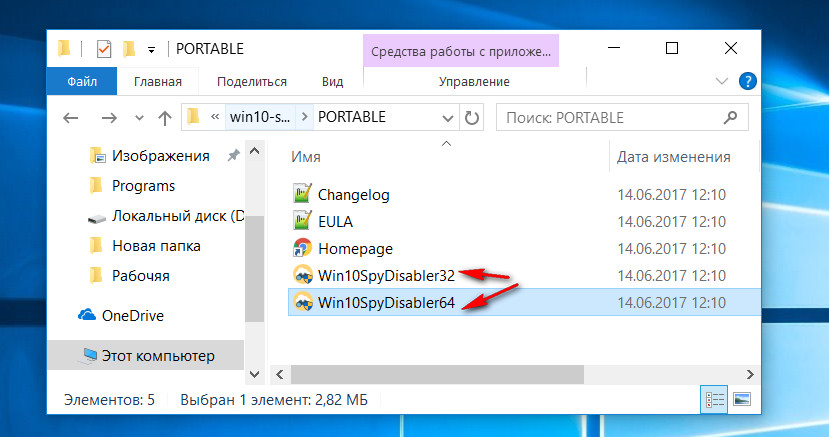
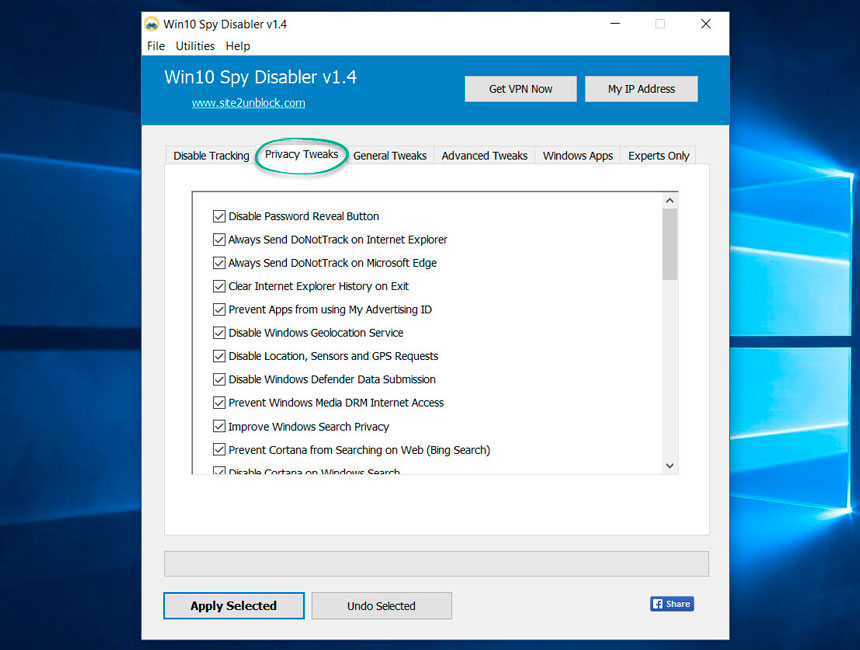
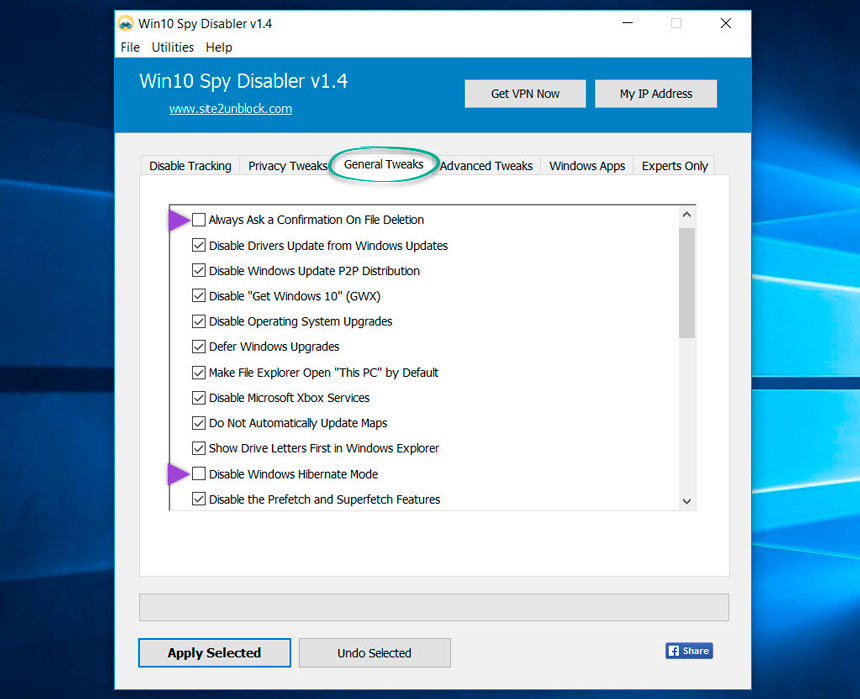
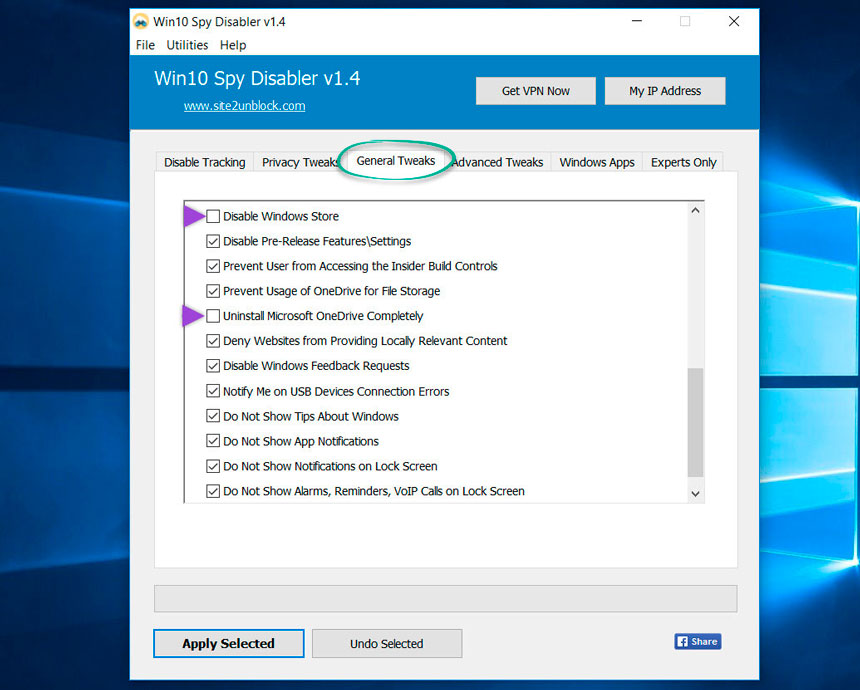
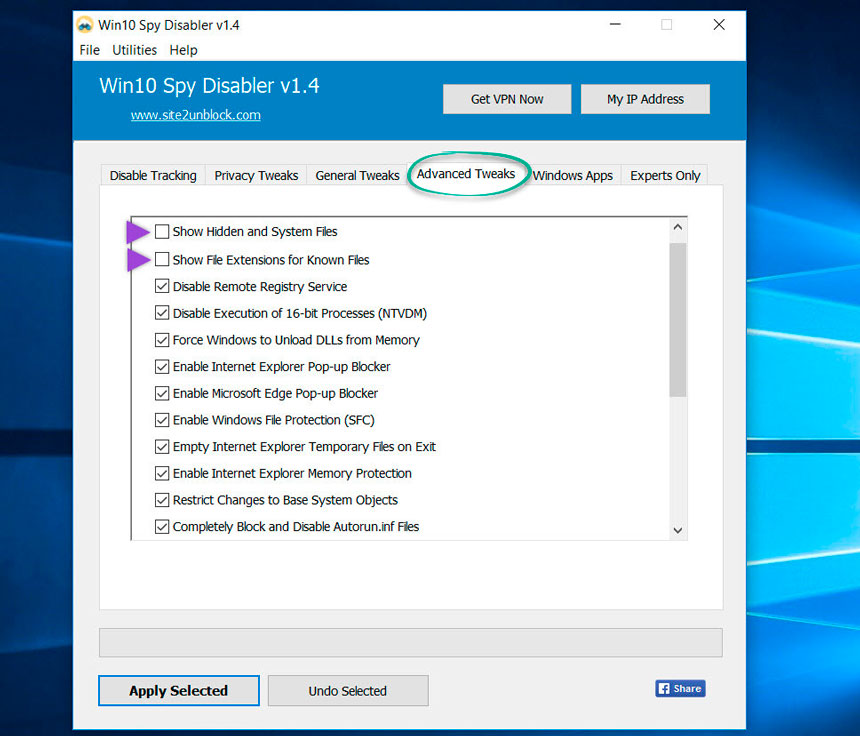
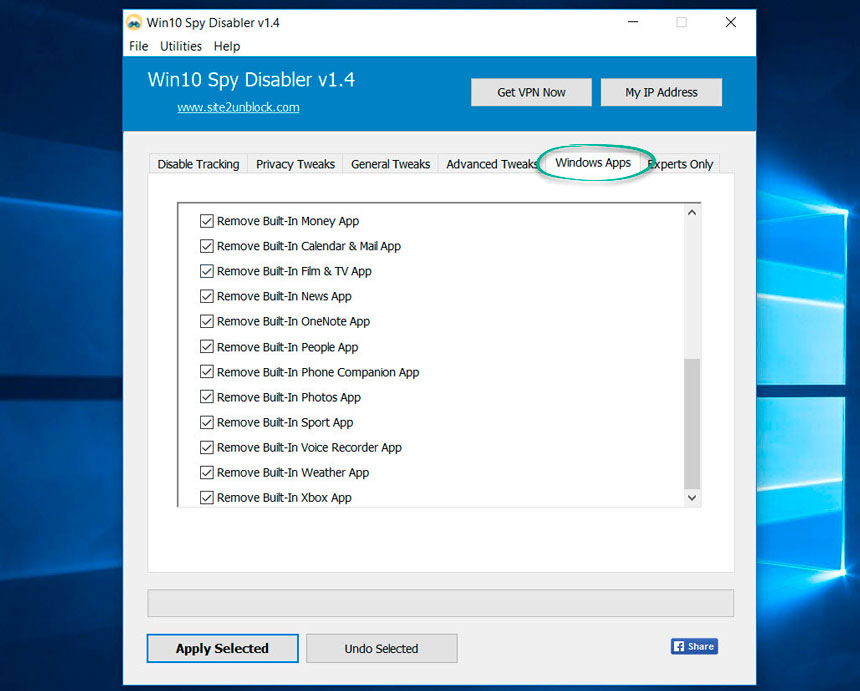
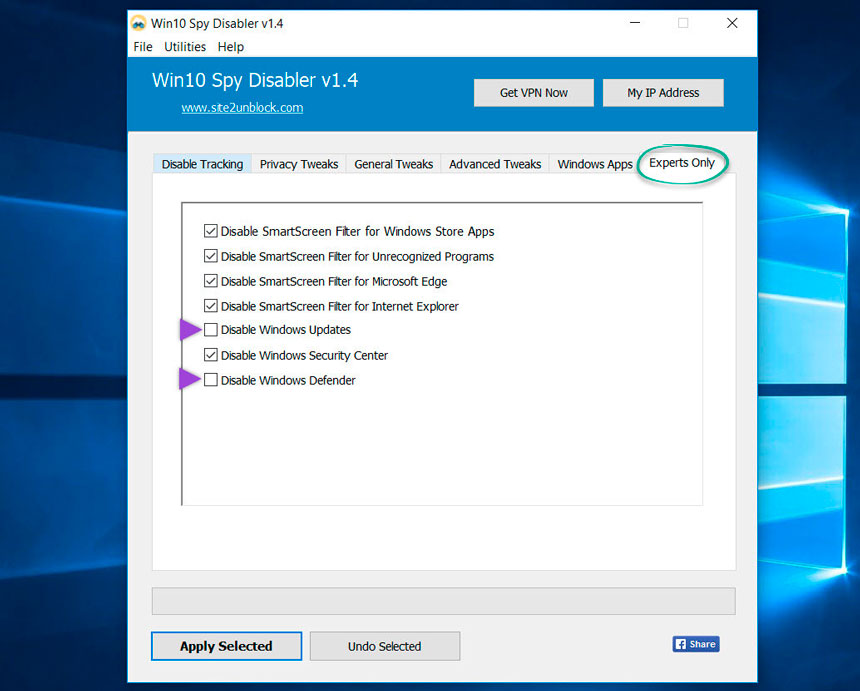

 Андроид
Андроид




